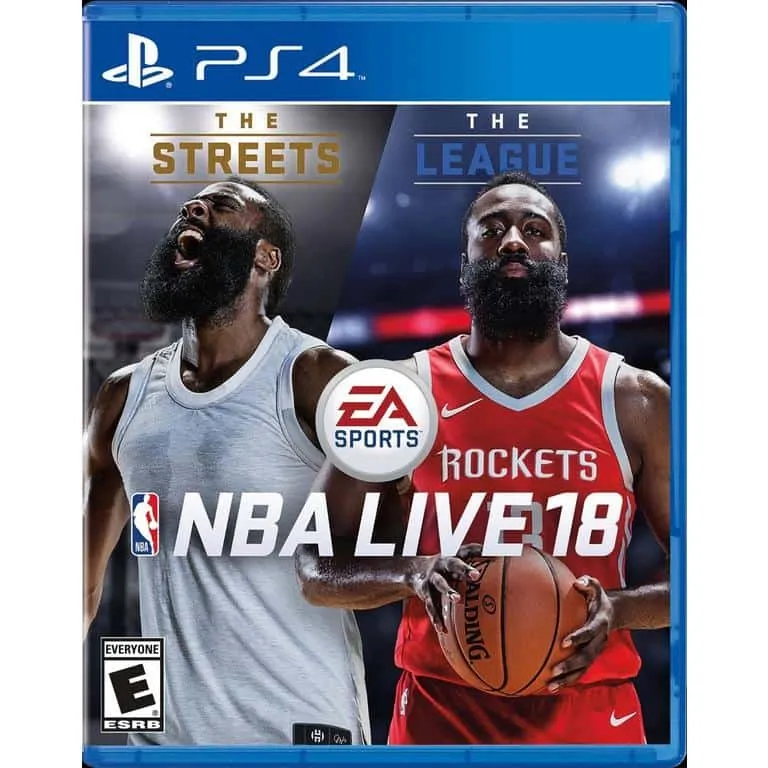Инсталляция игр через приложение Xbox Game Pass Для мобильных устройств Для установки игры через приложение Xbox Game Pass на мобильном устройстве выполните следующие действия: 1. Выберите игру. На главной странице приложения выберите нужную игру. 2. Примените фильтр. Для просмотра игр, доступных на конкретном устройстве (консоль или ПК), используйте фильтры на главной странице. 3. Выберите версию игры. Если игра доступна на нескольких платформах, выберите нужную версию (для консоли или ПК). 4. Нажмите кнопку “Установить на”. Выберите консоль или устройство Windows, на которое вы хотите установить игру. Дополнительная информация * Приложение Xbox Game Pass доступно для устройств на базе iOS и Android. * Список игр, доступных для установки через приложение, зависит от вашей подписки и региона. * Для установки и воспроизведения игр требуется подключение к Интернету. * Некоторые игры могут потребовать дополнительную загрузку после первоначальной установки.
Нужно ли устанавливать игры на Xbox Game Pass?
Процесс установки игр с Xbox Game Pass Для удаленной установки игр с подписки Xbox Game Pass выполните следующие шаги: Порядок действий: 1. Войдите в приложение Xbox под учетной записью Microsoft, на которую оформлена подписка. 2. Перейдите на вкладку «Моя библиотека». 3. Выберите раздел «Игры». 4. Просмотрите каталог доступных игр. 5. Выберите нужную игру. 6. Нажмите кнопку «Загрузить на консоль». Примечание: * Для успешной установки убедитесь, что ваша консоль подключена к интернету. * Если вы не видите нужной игры в своей библиотеке, обновите ее, нажав соответствующую кнопку в приложении Xbox. * При желании вы также можете установить игры напрямую на консоль, используя магазин игр Microsoft Store.
Как установить игры для Xbox, купленные в Microsoft?
Для установки игр для Xbox, приобретенных в Microsoft, выполните следующие действия:
- Убедитесь, что вы авторизованы в своей учетной записи Microsoft в Microsoft Store и/или приложении Xbox, в зависимости от способа установки.
- Проверьте, активна ли ваша подписка Xbox Game Pass. Выполните вход и проверьте ее статус.
- Дополнительная информация: * Загруженные игры можно найти в разделе “Моя библиотека” в Microsoft Store или приложении Xbox. * Некоторые игры для Xbox могут потребовать дополнительного контента, который можно приобрести отдельно. * Если вы сталкиваетесь с трудностями при установке игр, обратитесь в службу поддержки Microsoft.
Куда устанавливаются игры Game Pass?
Для запуска игр, приобретенных на физических носителях, из Microsoft Store или через подписку Xbox Game Pass, необходимо выполнить их установку на жесткий диск консоли. Данный процесс обязателен независимо от способа приобретения игры.
В случае с дисками установка осуществляется через привод консоли. При загрузке из Microsoft Store или Xbox Game Pass файлы игры передаются и устанавливаются напрямую на жесткий диск, минуя необходимость использования физических носителей.
Xbox Game Pass Как загрузить игру – Game Pass Как установить игры на ПК Инструкции, руководство, справка
Все доступные для Game Pass компьютерные игры удобно расположены в Microsoft Store, который предустановлен на всех компьютерах с Windows. Вам не нужно ничего дополнительно устанавливать.
Вы сможете без труда найти все желаемые игры в Microsoft Store и наслаждаться ими без лишних хлопот.
Как вы играете в игры на Game Pass?
Доступ к Xbox Game Pass
Для доступа к Xbox Game Pass следуйте этим шагам:
- Включите консоль Xbox и войдите в свою учетную запись.
- Перейдите на главный экран и выберите вкладку “Мои игры и приложения”.
- Прокрутите вправо до раздела “Xbox Game Pass“.
- Выберите игру, которую хотите загрузить и установить.
- После установки запустите игру и наслаждайтесь.
Важно помнить:
- Для использования Xbox Game Pass требуется активная подписка Xbox Game Pass Ultimate или подписка Xbox Game Pass для консолей.
- Доступность игр в Xbox Game Pass может меняться со временем.
- Загруженные игры остаются доступными для игры до тех пор, пока действует ваша подписка.
Почему я не могу установить купленную игру на Xbox?
Возможно, вам придется обновить консоль. Например, если вы видите ошибку «Загрузка остановлена», возможно, вам потребуется установить обновление до завершения загрузки. Чтобы узнать, доступно ли обновление: нажмите кнопку Xbox , чтобы открыть руководство.
Можно ли устанавливать игры из Microsoft Store?
Установка игр из Microsoft Store доступна в несколько простых шагов:
- Кликните на Microsoft Store для доступа к каталогу игр.
- Просматривайте различные категории игр, выбирая “Показать все” для просмотра полного ассортимента.
- Выбрав желаемую игру, нажмите на “Получить”.
- Авторизуйтесь в своей учетной записи Microsoft, чтобы завершить загрузку игры.
Примечание: Некоторые игры и приложения в Microsoft Store могут быть платными, поэтому убедитесь, что у вас есть необходимые средства на счету.
Кроме того, при загрузке игр из Microsoft Store пользователи получают следующие преимущества:
- Безопасность и надежность: Все игры в Microsoft Store проходят проверку на наличие вредоносных программ и вирусов, что обеспечивает безопасность вашего устройства.
- Автоматические обновления: Установленные игры будут автоматически обновляться, что гарантирует, что у вас всегда будет самая последняя версия.
- Доступ к играм: Доступ к приобретенным играм осуществляется через учетную запись Microsoft, что позволяет загружать и играть в них на нескольких устройствах с Windows 10.
- Поддержка: При возникновении каких-либо проблем с установкой или загрузкой игр в Microsoft Store, пользователи могут обратиться в службу поддержки Microsoft для быстрой и эффективной помощи.
Как скачать игры?
Для скачивания игр перейдите в магазин Google Play. Нажмите на категорию “Игры” или введите название интересующей игры в строке поиска.
Почему в Microsoft Store нет возможности загрузки?
Сбой загрузки из Microsoft Store может быть вызван некорректно настроенным временем и датой.
Причины этого: длительные перелеты или ручная корректировка времени из-за сбоев часовых поясов.
- Убедитесь, что ваше устройство синхронизировано с правильным временем UTC.
Как происходит покупка игр в Microsoft Store?
Приобретение игр в Microsoft Store является удобным и доступным процессом, доступным как на консоли, так и на других устройствах.
Для приобретения игры на консоли Xbox:
- Запустите приложение Microsoft Store на своей консоли.
- Просматривайте страницы игр и предложения в магазине.
- Выберите игру, которую хотите приобрести, и нажмите кнопку “Купить”.
Для приобретения игры онлайн с компьютера или мобильного устройства:
- Перейдите на сайт xbox.com/games.
- Найдите интересующую вас игру с помощью поиска или категорий.
- Нажмите кнопку “Купить” для приобретения игры.
Обратите внимание:
- Для совершения покупок в Microsoft Store требуется учетная запись Microsoft.
- Вы можете оплачивать покупки различными способами, включая кредитную/дебетовую карту или подарочную карту Xbox.
- После приобретения игра будет автоматически загружена на вашу консоль или устройство, привязанное к вашей учетной записи Microsoft.
Как сохранить игры Game Pass навсегда?
Доступ к играм Game Pass сохраняется до тех пор, пока:
- Игра остается в программе Game Pass. Игры периодически добавляются и удаляются из библиотеки Game Pass.
- Ваша подписка на Game Pass остается активной. При отмене подписки вы потеряете доступ ко всем играм, которые не приобрели в собственность.
Полезная информация: * Некоторые игры доступны для покупки в Microsoft Store во время пребывания в Game Pass. Покупка игры позволяет сохранить доступ к ней после истечения срока подписки. * Xbox Game Pass Ultimate включает в себя как подписку на Game Pass, так и Xbox Live Gold. Подписка на Xbox Live Gold позволяет сохранять бесплатные игры, полученные в рамках Games with Gold. * Семейный план Xbox Game Pass Ultimate позволяет поделиться подпиской с четырьмя другими пользователями, что дает всем участникам доступ к библиотеке Game Pass.
Xbox Game Pass Как загрузить игру – Game Pass Как установить игры на ПК Инструкции, руководство, справка
Безопасно ли загружать игры из Microsoft Store?
Игры из Microsoft Store сертифицированы, проходя строгие проверки на вирусы и вредоносные программы перед публикацией.
Уверенно загружайте игры, так как пакеты приложений проверяются экспертами на опасное содержимое.
Стоит ли использовать Game Pass?
Для энтузиастов игр на всех платформах, Game Pass Ultimate — идеальный выбор.
- Игры для ПК и консолей без ограничений, что позволяет вам наслаждаться широким выбором в зависимости от формата.
- Облачные игры расширяют границы, позволяя вам играть где угодно с подключением к Интернету.
- Дополнительные функции уровня Gold для Xbox, такие как многопользовательская игра и эксклюзивные скидки, делают подписку еще более выгодной.
Почему я не могу загрузить игры, купленные на Xbox?
Возможная причина невозможности загрузки ранее приобретенных игр на Xbox:
Повреждение установленных данных игры может привести к невозможности ее повторной загрузки.
Решение:
- Нажмите кнопку Xbox , чтобы открыть Руководство.
- Перейдите в “Мои игры и приложения” > “Просмотреть все” > “Игры“.
- Выберите поврежденную игру.
- Нажмите кнопку “Удалить” и подтвердите действие.
- После удаления перейдите в магазин Xbox и переустановите игру.
- Полезная дополнительная информация: * Перед удалением игры убедитесь, что у вас есть надежное интернет-соединение для бесперебойной переустановки. * После переустановки игры проверьте, исчезла ли проблема с загрузкой. * Если проблема сохраняется, обратитесь в службу поддержки Xbox для получения дальнейшей помощи.
Позволяет ли Game Pass загружать игры?
Благодаря Game Pass вы можете загружать игры на свои консоли Xbox и наслаждаться ими как обычными цифровыми играми.
Сервис доступен на всех консолях Xbox:
- Xbox Series X и S
- Xbox One X и S
- Xbox One
Когда я купил игру в Microsoft Store, она не загружается?
Если игры не загружаются из Microsoft Store, попробуйте следующие рекомендации экспертов:
- Выйдите и снова войдите в Microsoft Store.
- Очистите кэш Microsoft Store в настройках приложения.
- Временно отключите антивирус, так как он может блокировать загрузку.
Куда Microsoft Store устанавливает игры?
Программы и приложения, загруженные из Microsoft Store, по умолчанию устанавливаются по следующему пути: C:/Program Files/WindowsApps (Скрытые элементы). Чтобы проверить скрытые элементы, откройте «Этот компьютер», нажмите «Просмотр» и выберите «Скрытые элементы».
Что произойдет, если я куплю игру в Microsoft Store, получу ли я код?
Получение кода при покупке игры в Microsoft Store
При покупке игры в Microsoft Store предоставление кода не требуется, поскольку игра будет автоматически добавлена в вашу Учетную запись Microsoft. Код предоставляется только в случае приобретения игры в качестве подарка.
Важная информация:
- Убедитесь, что вы совершаете покупку вофициальном Microsoft Store.
- Игра будет доступна для скачивания и запуска сразу же после покупки.
- Проверьте раздел “Мои игры и приложения” в своей учетной записи Microsoft, чтобы получить доступ к игре.
- Если у вас возникнут какие-либо проблемы с добавлением игры в свою учетную запись, обратитесь в службу поддержки Microsoft.
Переносятся ли игры, купленные в Microsoft Store, на Xbox?
Игры, приобретенные в Microsoft Store, беспрепятственно переносятся на консоли Xbox!
Ключевой момент: убедитесь, что на консоли вы вошли в ту же учетную запись, которая использовалась при совершении покупки в Microsoft Store.
Что делать, если игра поставлена в очередь и не устанавливается на Xbox One?
При зависании игры в очереди, рекомендуется возобновить установку.
- Выделите игру в очереди.
- Нажмите Кнопку меню (три горизонтальные линии).
- Выберите “Возобновить установку“.
Как работает PC Game Pass?
PC Game Pass — это революционная услуга ежемесячной подписки, предоставляющая эксклюзивный доступ к обширной библиотеке игр премиум-класса.
- Загружайте и играйте в полные версии игр без дополнительных расходов.
- Постоянно обновляемый список гарантирует доступ к самым свежим и популярным тайтлам.
- Легкий доступ к семейству эксклюзивных Xbox игр, доступных только для подписчиков Game Pass.
Как активировать игры из Microsoft Store?
Процедура активации игр из Microsoft Store Для активации продукта из Microsoft Store выполните следующие действия: * Нажмите «Активировать сейчас» на странице игры в Microsoft Store. * Введите ключ продукта (обычно он находится на упаковке, в электронной почте с подтверждением покупки или в учетной записи Microsoft). * Нажмите «Далее». Обратите внимание: * Ключ продукта имеет *конфиденциальный характер*, поэтому не разглашайте его третьим лицам. * При вводе ключа продукта убедитесь в его *правильности* и отсутствии ошибок. * После ввода ключа продукта *автоматически запустится* мастер активации. Варианты активации: Мастер активации предложит следующие варианты: * Активация по телефону: звонок в службу технической поддержки Microsoft для ручной активации. * Активация через Интернет: подключение к Интернету и автоматическая активация. * Активация через корпоративную сеть: использование ключа активации для корпоративных клиентов.
Почему я не могу загрузить свои игры?
Для устранения проблем с загрузкой игр, попробуйте очистить кэш и данные приложений Play Store и Диспетчер загрузки.
В настройках устройства перейдите в раздел Приложения и выберите каждое из указанных приложений. Затем нажмите Очистить кэш и Очистить данные.
Перезагрузите устройство и повторно попытайтесь загрузить игры.
Как мне получить доступ к своим играм Microsoft?
Получите доступ к играм Microsoft в Windows 10:
- Запустите Компаньон консоли Xbox из меню “Пуск”.
- Войдите в свою учетную запись Microsoft.
- Перейдите в раздел Мои игры, чтобы просмотреть установленные игры.